Node.js 시작하기
Node.js를 설치하여 나의 컴퓨터에도 자바스크립트를 실행하는 엔진을 구축한다.
LTS버전을 설치하는 것을 권장한다.
nvm(노드 버전 매니저)도 같이 설치하여 Node.js의 버전을 쉽게 관리할 수 있다.
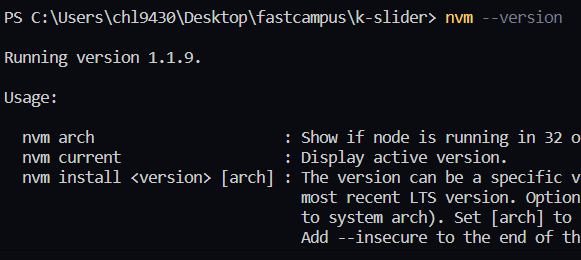
설치가 완료 되었다면, VSC의 터미널에서 nvm --version 커맨드를 작성해 잘 설치 되었는지 확인이 가능하다.

nvm ls 커맨드로 내 컴퓨터에 설치된 Node.js 버전을 볼 수 있다.
nvm install (버전) 커맨드로 설치하고자 하는 Node.js의 버전을 명시하여 간편하게 설치 할 수 있다.
그 외에도, nvm use (버전) 으로 사용하고자 하는 버전을 바꿀 수 있고, nvm uninstall (버전) 커맨드로 원하는 버전을 삭제 할 수 있다.
nvm --help 커맨드는 사용 가능한 커맨드를 보여주니 자주 참고 하도록 하자.
npm (Node Package Manager)
npm은 전 세계 개발자들이 만든 다양한 기능들을 관리하는 도구이다.
Node.js를 설치했다면, VSC 터미널에서 npm init -y 커맨드를 입력하여, 패키지 관리를 선언한다.

패키지 관리 선언을 성공적으로 하였다면, 확장자 json 파일이 만들어진다.
파일을 열어보면, devDependencies 와 dependencies 부분이 내가 패키지를 설치한 내역을 보여준다. 처음에는 비어있을 것이다.
package-lock.json 파일은 설치된 패키지와 연결된 패키지를 관리하는 파일이다.
npm install (패키지명) -D 커맨드를 입력하여, 원하는 패키지를 설치한다. -D 를 입력하면 개발 의존성 패키지(devDependencies)로 설치하고, 입력하지 않으면 일반 의존성 패키지(dependencies)로 설치한다.
나는 parcel-bundler를 개발 의존성 패키지로, lodash 패키지를 일반 의존성 패키지로 설치하였다.
내역이 있으면 npm install 커맨드로 패키지가 삭제되어도, 내역을 바탕으로 패키지를 다시 설치해준다.
개발용 서버 만들기
json 파일을 열어 script 부분에 다음과 같이 작성해준다.
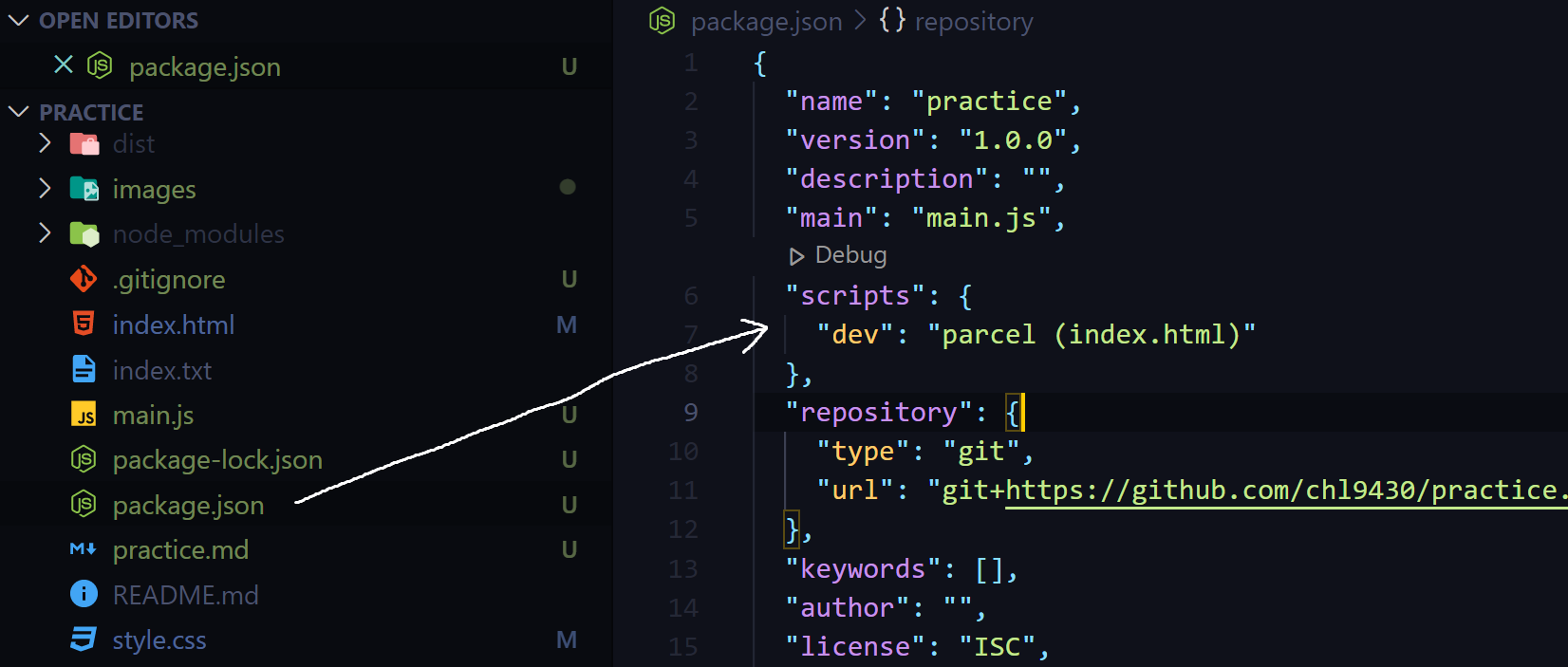
이후 VSC 터미널에서 npm run dev 커맨드를 작성하여 개발용으로 서버를 실행한다.
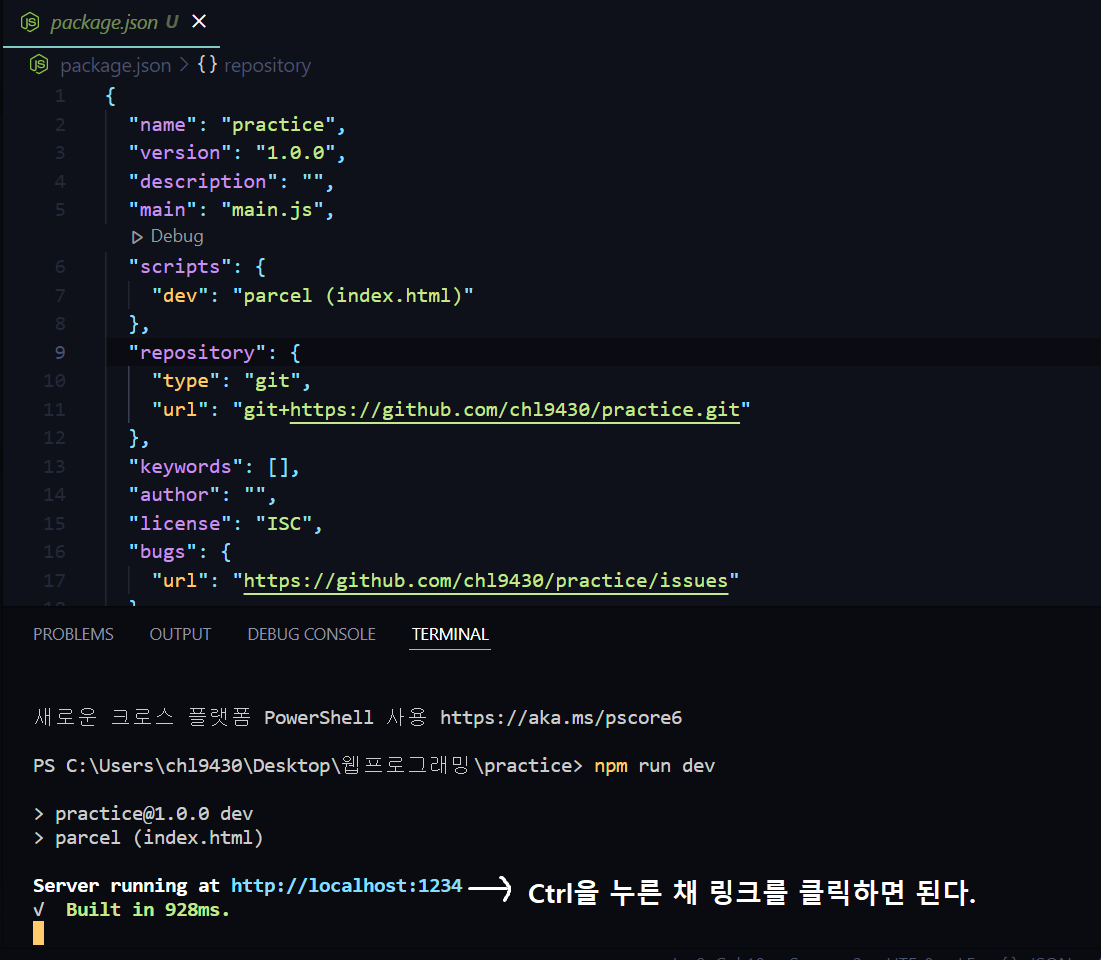
이후, 만들어지는 .cache, dist, node_modules 파일들은 .gitignore에 작성하여, Git이 수정내역을 파악하지 못하게 만든다.

